- I problemi dell'hotspot mobile di Windows 11 che non funzionano possono essere causati da driver della scheda di rete obsoleti, Bluetooth, firewall, modalità aereo e persino problemi di registro.
- La modifica del registro potrebbe aiutarti a risolvere il problema Non possiamo configurare l'hotspot mobile errore in Windows 11.
- Alcuni strumenti di risoluzione dei problemi integrati sono utili anche per risolvere i problemi relativi alla rete che impediscono il funzionamento dell'hotspot mobile.
- Anche la disabilitazione di alcune funzionalità di rete e dispositivo di Windows 11 può risolvere definitivamente il problema.
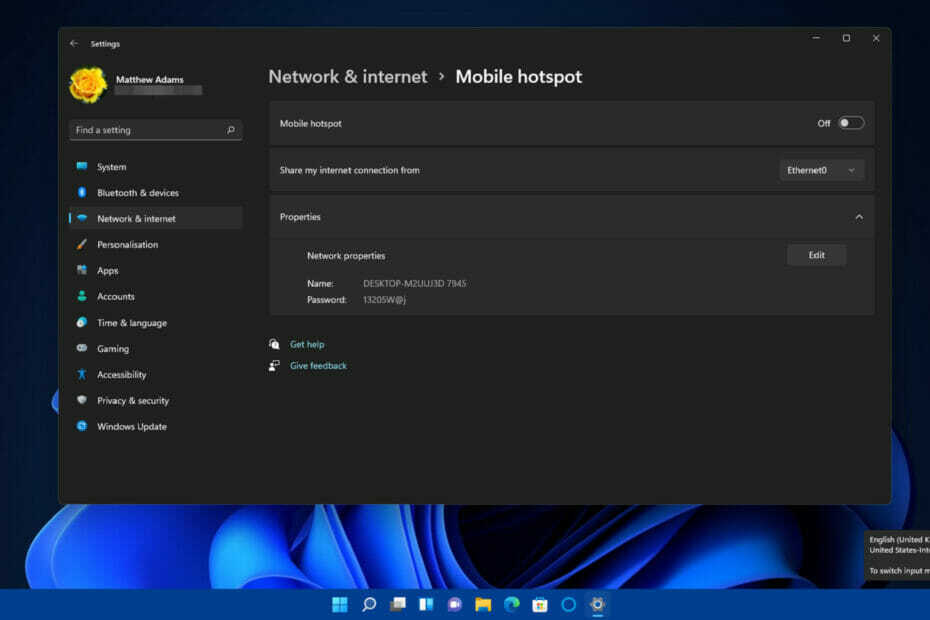
XINSTALLA FACENDO CLIC SUL DOWNLOAD FILE
Questo software riparerà gli errori comuni del computer, ti proteggerà da perdita di file, malware, guasti hardware e ottimizzerà il tuo PC per le massime prestazioni. Risolvi i problemi del PC e rimuovi i virus ora in 3 semplici passaggi:
- Scarica lo strumento di riparazione del PC Restoro che viene fornito con tecnologie brevettate (Brevetto disponibile qui).
- Clic Inizia scansione per trovare problemi di Windows che potrebbero causare problemi al PC.
- Clic Ripara tutto per risolvere i problemi che interessano la sicurezza e le prestazioni del tuo computer
- Restoro è stato scaricato da 0 lettori questo mese
L'hotspot mobile è una pratica funzionalità di rete di Windows 11. Se abilitato, puoi condividere la connessione Internet Wi-Fi del tuo PC con altri dispositivi.
Tuttavia, la funzionalità dell'hotspot mobile potrebbe non funzionare sempre come previsto in Windows 11. Ad esempio, alcuni utenti devono correggere l'impostazione di un hotspot mobile disattivato. Il fastidioso Non possiamo configurare l'hotspot mobile l'errore è un altro problema ampiamente citato che può sorgere quando gli utenti tentano di abilitare la funzione.
Sei tra quelli che hanno bisogno di risolvere il problema dell'hotspot mobile non funzionante? In tal caso, le potenziali risoluzioni di Windows 11 di seguito potrebbero aiutarti a far funzionare quella funzione in pochissimo tempo.
Perché il mio hotspot mobile non funziona in Windows 11?
L'hotspot mobile può smettere di funzionare a causa di problemi relativi alla rete o di alcune funzionalità di Windows 11 che interrompono la connessione dell'hotspot. Questi sono alcuni dei motivi più comuni da considerare:
- La modalità aereo è abilitata: la modalità aereo disabilita le connessioni wireless, il che significa che non puoi utilizzare l'hotspot mobile con quella funzione abilitata
- Bluetooth: Il Bluetooth può anche interrompere le connessioni dell'hotspot mobile
- Driver di rete obsoleti: un problema relativo alla rete per l'hotspot mobile può essere dovuto a driver della scheda di rete obsoleti
- Firewall: il firewall integrato di Windows 11, o altri incorporati nel software antivirus, possono ostacolare le connessioni degli hotspot mobili
Cosa posso fare se l'hotspot mobile di Windows 11 non funziona?
1. Esegui lo strumento di risoluzione dei problemi della scheda di rete di Windows 11
- Fare clic su Windows 11 Cominciare pulsante.
- Seleziona il Impostazioni app che è bloccata su Cominciare menù.
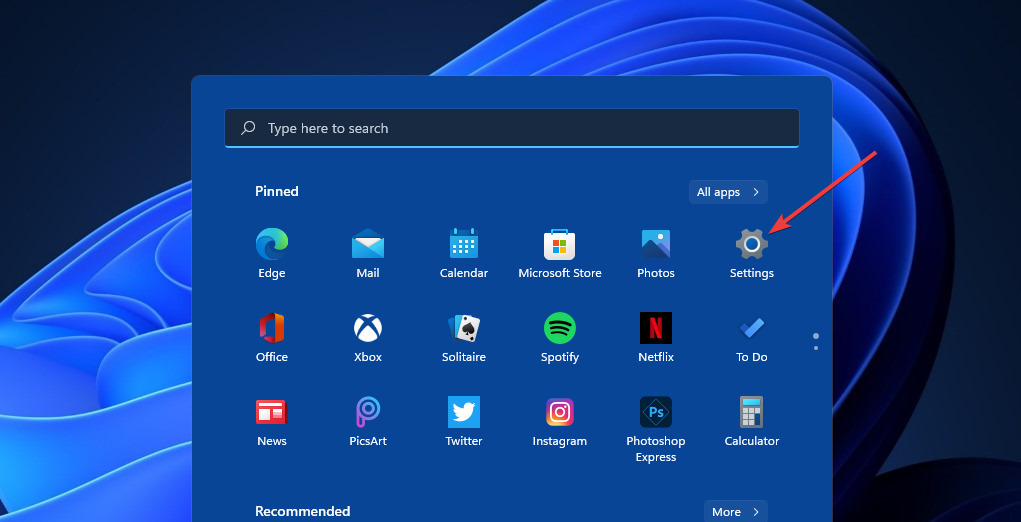
- Quindi, fare clic Risoluzione dei problemi sul Sistema scheda.
- Clicca il Altri strumenti per la risoluzione dei problemi opzioni per visualizzare un elenco di strumenti per la risoluzione dei problemi.
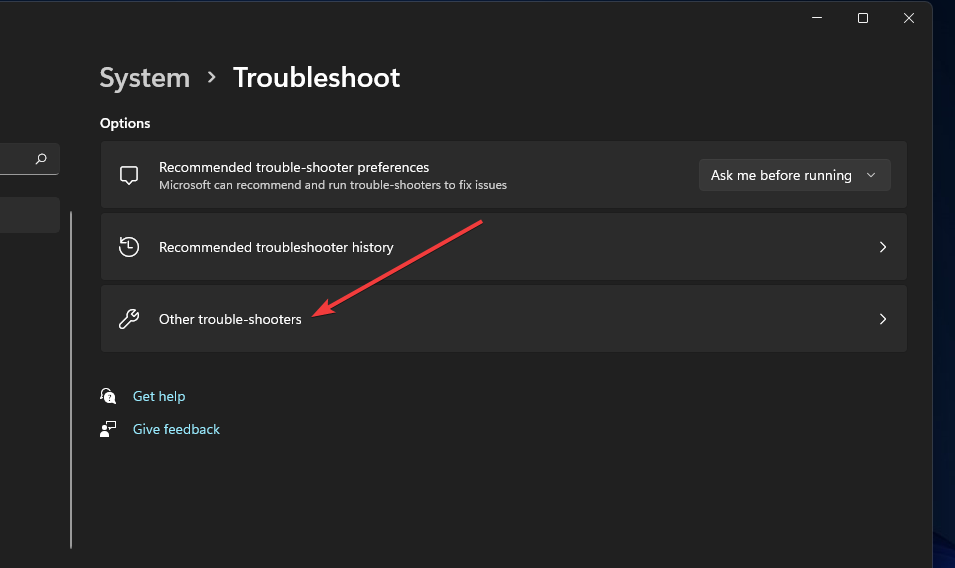
- premi il Correre pulsante per il Risoluzione dei problemi relativi alla scheda di rete.
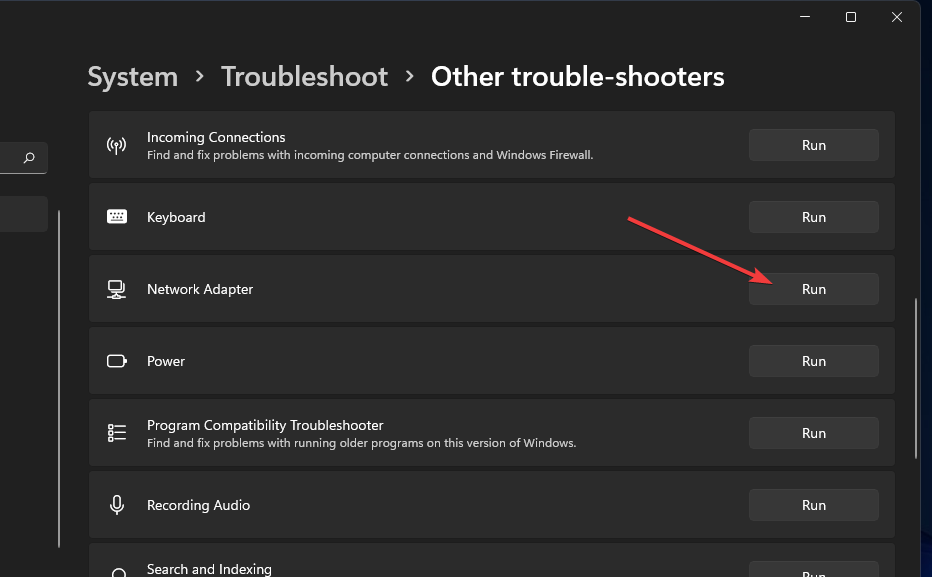
- Clicca il Tutte le schede di rete pulsante di opzione all'interno della finestra dello strumento di risoluzione dei problemi.
- premi il Prossimo pulsante per procedere.
2. Disabilita la modalità aereo
- premi il finestre + io scorciatoia da tastiera che si apre Impostazioni.
- Seleziona il Rete e Internet scheda.
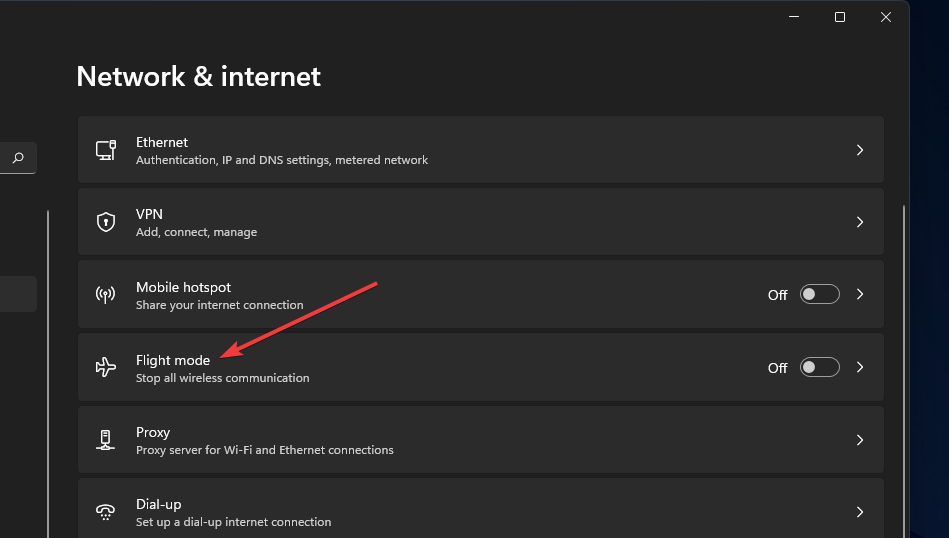
- Spegni il Modalità aereo impostazione se è abilitato.
3. Disabilita Bluetooth
- Clic Cominciare sulla barra delle applicazioni.
- Selezionare Impostazioni all'interno del Cominciare menu per aprire la finestra dell'app.
- Quindi, seleziona il Bluetooth e dispositivi scheda.
- Clicca il Bluetooth pulsante di attivazione/disattivazione dell'opzione per disattivare quella funzione.
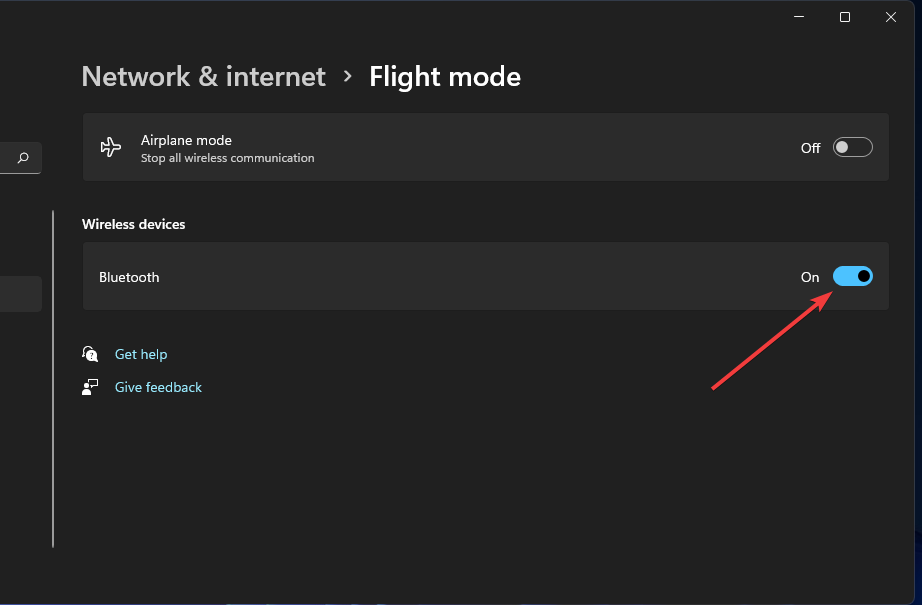
4. Avvia il servizio Mobile Hotspot
- Lanciare Correre con il finestre tasto + R tasto di scelta rapida per quell'accessorio.
- Aprire Servizi, digita questo testo in Aprire casella e fare clic ok:
servizi.msc - Quindi, fai doppio clic su Servizio Hotspot Windows Mobile per aprire una finestra delle proprietà.
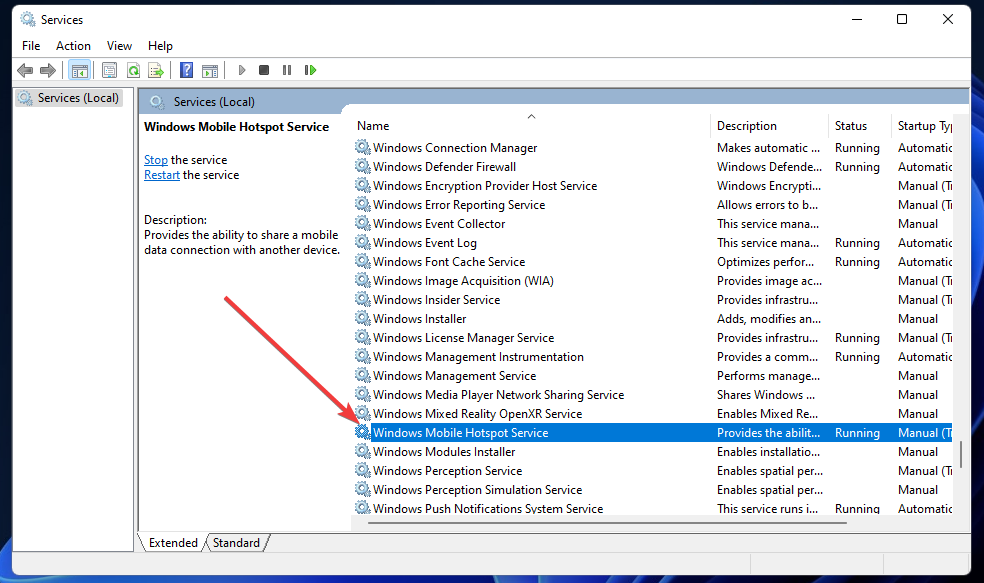
- Clicca il Cominciare pulsante.
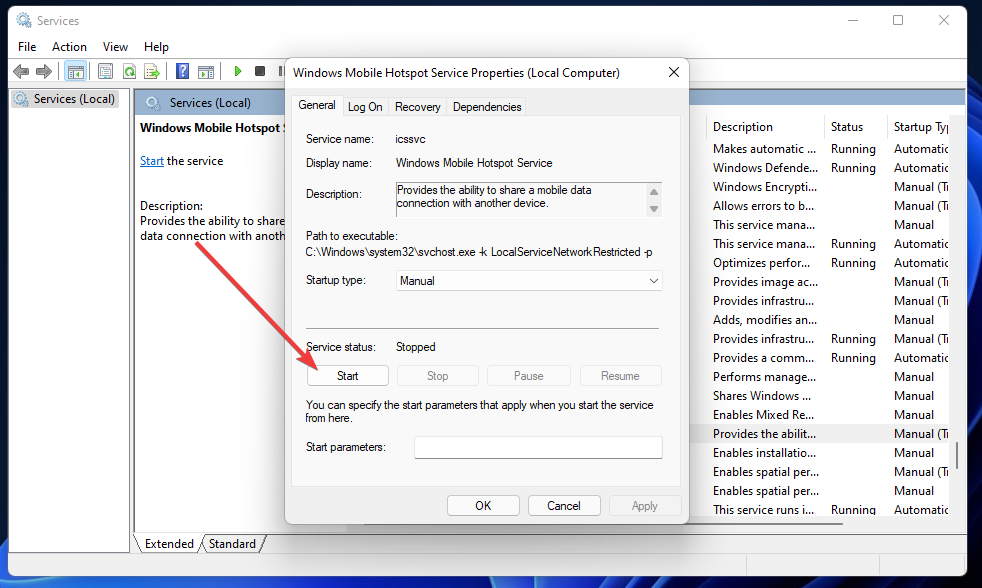
- Selezionare Applicare per salvare le nuove impostazioni selezionate.
- Clic ok per chiudere il Proprietà dell'hotspot Windows Mobile finestra.
- Se la Servizio Windows Mobile Hotspot è già in esecuzione, fai clic con il pulsante destro del mouse su quel servizio e seleziona il Ricomincia opzione invece.
5. Modifica le impostazioni della scheda di rete
- Apri il Impostazioni app come descritto nei primi due passaggi della prima risoluzione.
- Seleziona il Rete e Internet scheda per aprirlo.
- Clic Impostazioni di rete avanzate sul Rete e Internet scheda.

- Quindi seleziona Più scheda di rete opzioni sotto Impostazioni correlate.
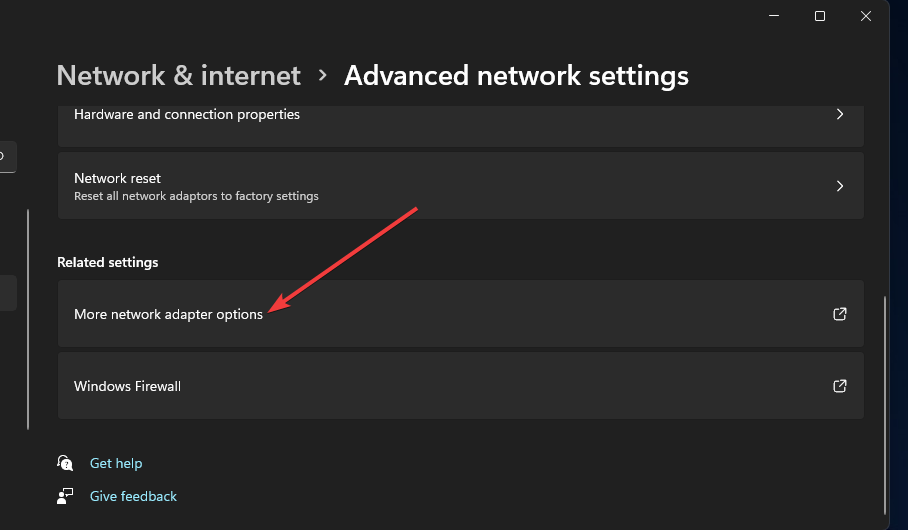
- Fare clic con il pulsante destro del mouse sulla scheda di rete per l'hotspot mobile da selezionare Proprietà.
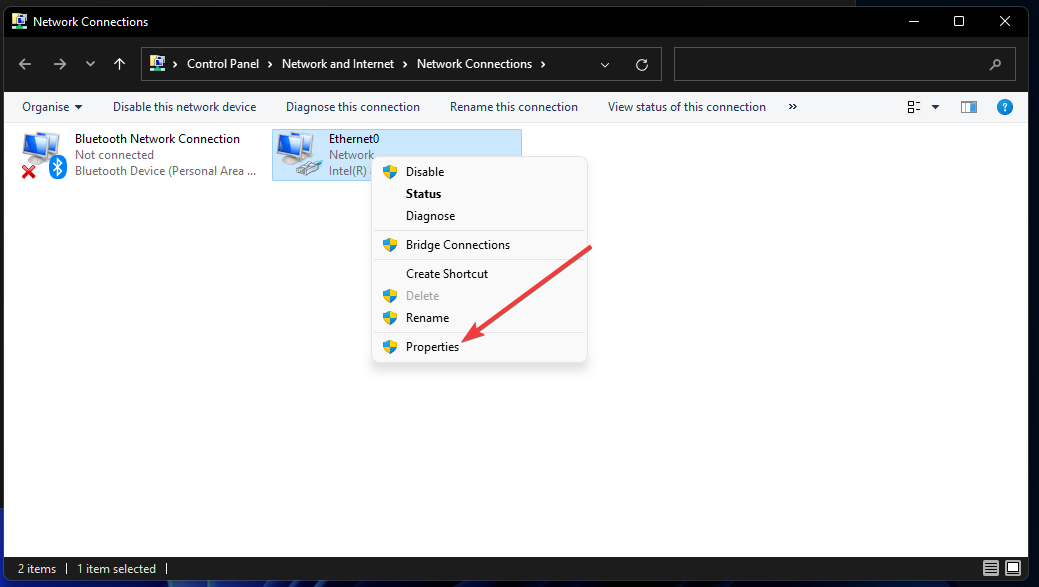
- Seleziona il Condivisione scheda nella finestra delle proprietà.
- Deseleziona la casella di controllo per il Consenti ad altri utenti della rete di connettersi tramite la connessione Internet di questo computer opzione.
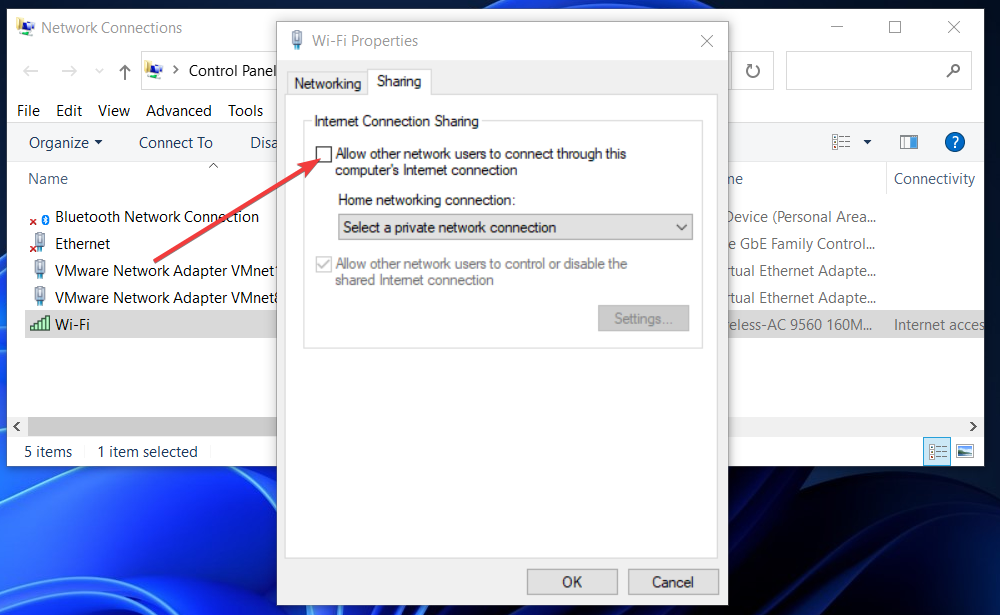
- Quindi fare clic su ok pulsante.
- Successivamente, fare clic su Energia e Ricomincia opzioni su Windows 11 Cominciare menù.
6. Aggiorna il driver Wi-Fi del tuo PC
- Tenere il finestre tasto e premere X allo stesso tempo.
- Selezionare Gestore dispositivi per visualizzare la finestra di quell'utilità.
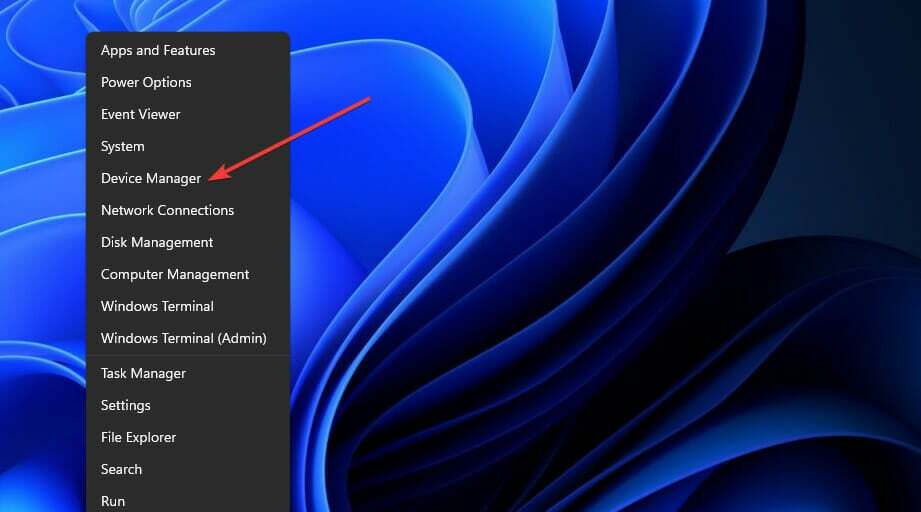
- Quindi, fai doppio clic Schede di rete per estenderlo Gestore dispositivi categoria.
- Fai clic con il pulsante destro del mouse sul tuo PC Adattatore di rete Wi-Fi per selezionare un Aggiorna driver opzione per questo.
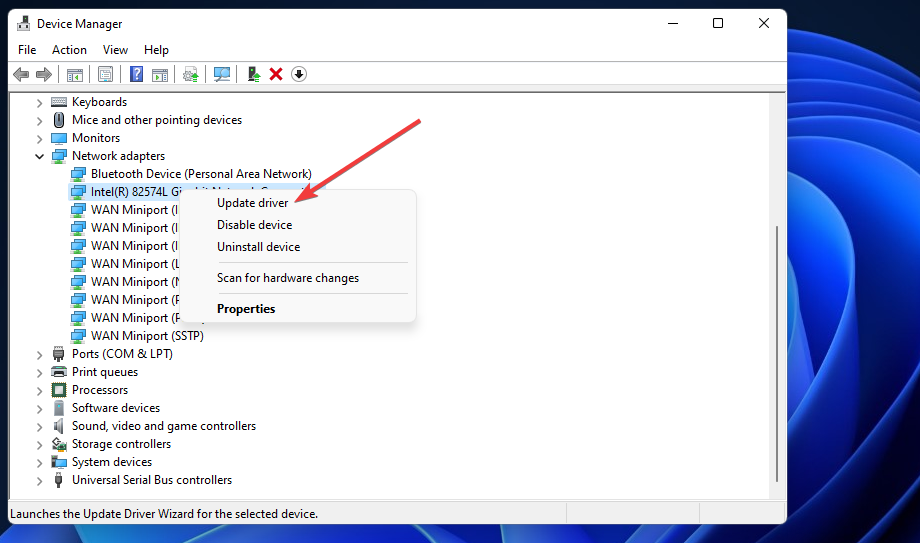
- Clic Cerca automaticamente i driver per avviare una scansione e un aggiornamento automatici del driver.
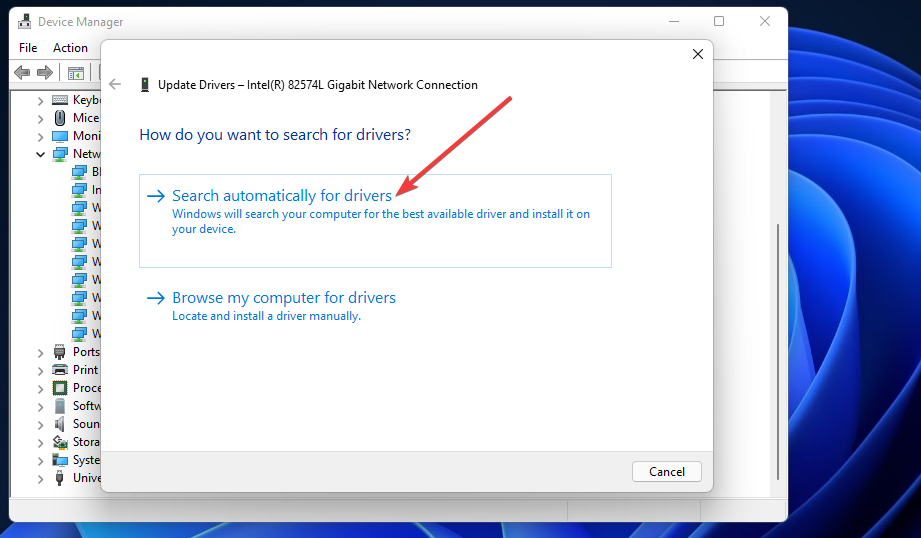
Potrebbe esserci ancora un driver più recente disponibile per la scheda di rete del tuo PC anche se il driver di aggiornamento determina che quello migliore è già installato.
La scansione del tuo PC con un'utilità di aggiornamento del driver ti dirà se la tua scheda di rete ha un driver aggiornato, quindi prova a farlo Driver Fix al riguardo.
7. Disattiva Windows Defender Firewall
- Per prima cosa, premi il finestre chiave e S allo stesso tempo per visualizzare la casella di ricerca.
- Tipo Firewall di Windows Defender nella casella di ricerca.
- Clic Firewall di Windows Defender per aprirlo Pannello di controlloapplet.
- Quindi, seleziona il Attiva o disattiva Windows Defender Firewall opzione.
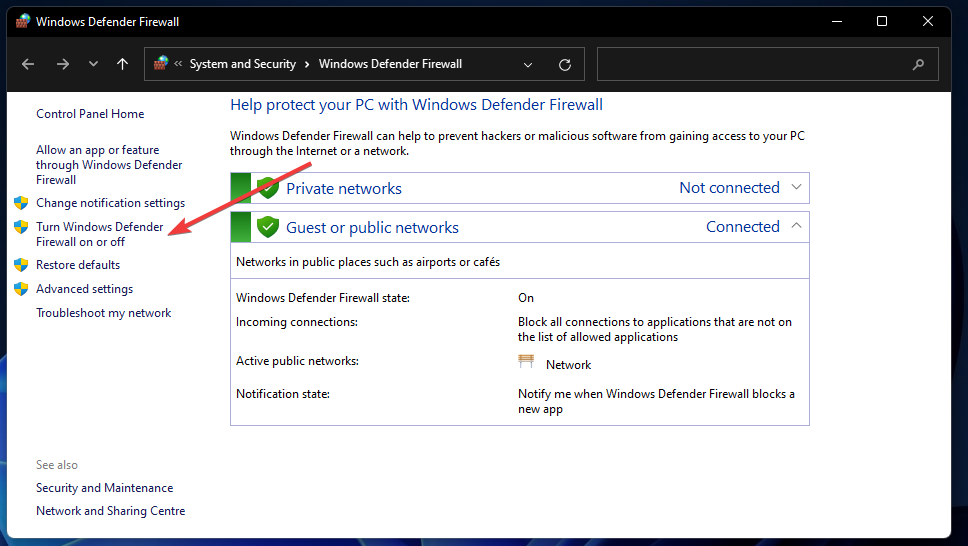
- Seleziona i pulsanti di opzione per il Disattiva Windows Defender Firewall opzioni.
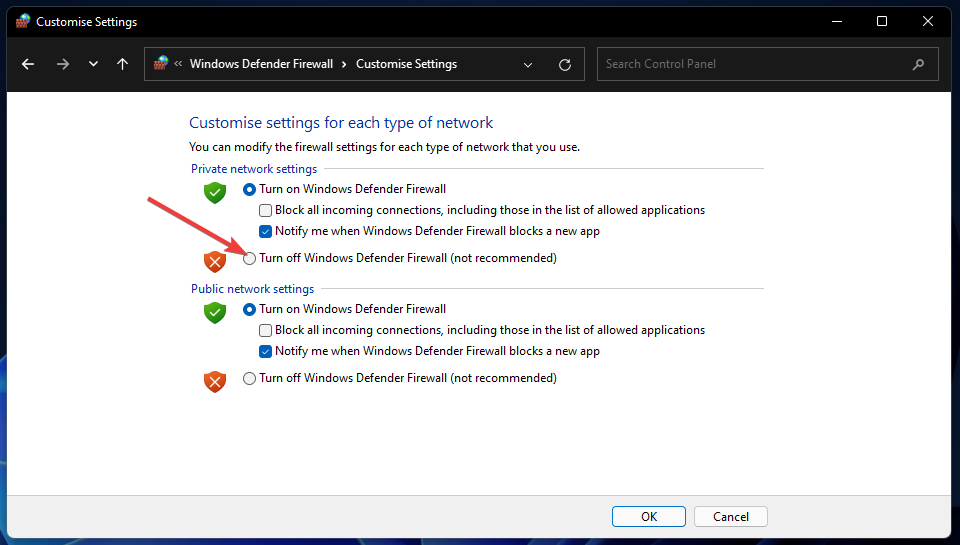
- premi il ok pulsante per confermare.
Suggerimento dell'esperto: Alcuni problemi del PC sono difficili da affrontare, soprattutto quando si tratta di repository danneggiati o file Windows mancanti. Se hai problemi a correggere un errore, il tuo sistema potrebbe essere parzialmente danneggiato. Ti consigliamo di installare Restoro, uno strumento che eseguirà la scansione della tua macchina e identificherà qual è l'errore.
Clicca qui per scaricare e iniziare a riparare.
Se il tuo PC ha un utilità antivirus di terze parti installato su di esso, prova a disattivare anche quello. Fare clic con il pulsante destro del mouse sull'icona dell'utilità antivirus nella barra delle applicazioni di Windows 11 per cercare un'impostazione di disattivazione (disattivazione). Quindi seleziona il disattivare opzione per disattivare temporaneamente il software antivirus, se possibile.
8. Modifica il registro
- Clicca il Cerca nella barra delle applicazioni pulsante (quello con il lente d'ingrandimento icona).
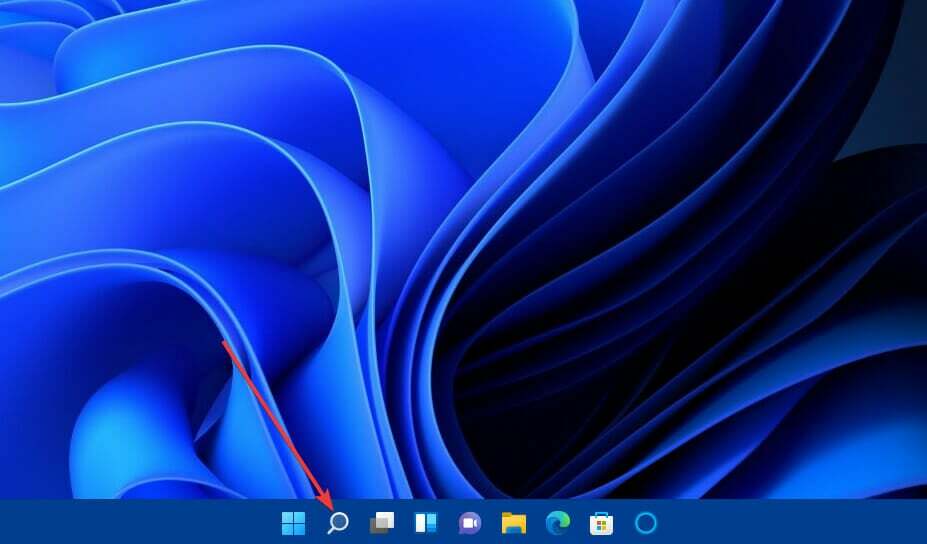
- Trovare Edizione del Registror, inserisci la parola chiave regedit nel Digita qui per cercare scatola.
- Selezionare Editore del Registro di sistema all'interno dei risultati della ricerca per aprire la relativa finestra.
- Ora apri la seguente chiave all'interno Editore del Registro di sistemale finestre di:
HKEY_LOCAL_MACHINE\SYSTEM\CurrentControlSet\Services\WlanSvc\Parameters\HostedNetworkSettings\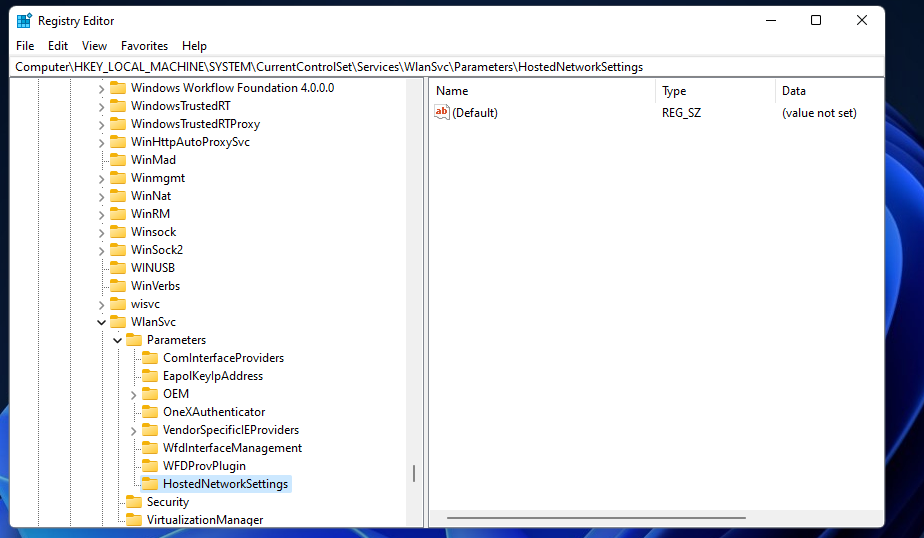
- Seleziona il HostedNetworkSettings chiave.
- Quindi fare clic con il pulsante destro del mouse su HostedNetworkSettings REG_BINARY nel riquadro di destra di Editore del Registro di sistema e selezionaEliminare.
9. Ripristina la tua rete
NOTA
Il ripristino della rete elimina le reti Wi-Fi salvate. Pertanto, dovrai ricollegare il tuo PC a una connessione Internet in seguito. Questa è consigliata come soluzione di ultima istanza per la risoluzione di un'ampia gamma di problemi di rete, inclusi quelli relativi agli hotspot mobili.
- Aprire Impostazioni come indicato nei passaggi uno e due della prima risoluzione.
- Clicca il Rete e Internet scheda che si trova sul lato sinistro di Impostazioni finestra.
- Selezionare Rete avanzataimpostazioni per aprire ulteriori opzioni.
- Clic Ripristino della rete per far apparire quell'opzione.

- premi il Ripristina rete pulsante.
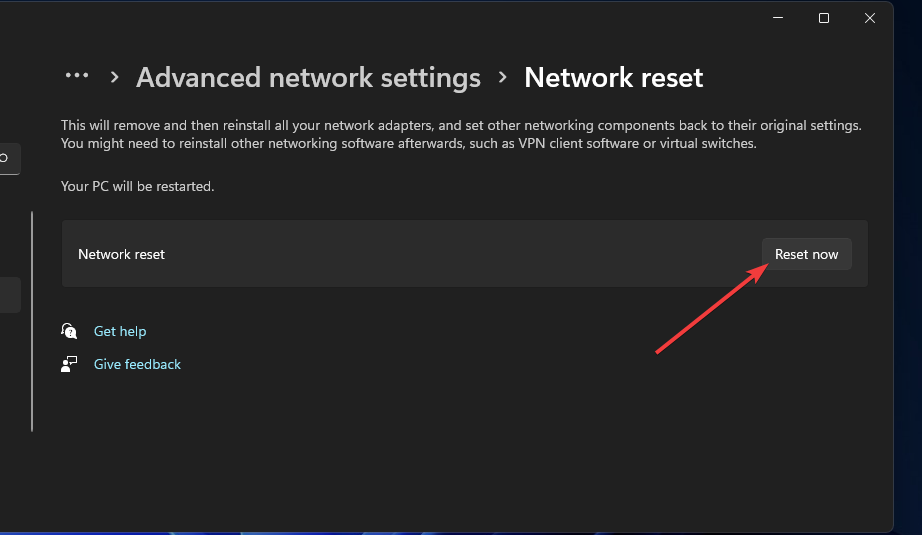
- Selezionare sì nella richiesta di conferma che compare.
Chi posso contattare per la correzione dell'hotspot mobile?
Il servizio di supporto di Microsoft per Windows 11 potrebbe essere in grado di risolvere il problema dell'hotspot mobile non funzionante. Il Contatta la pagina del supporto Microsoft include a Ottieni supporto collegamento su cui fare clic per aprire a Descriva il suo problema casella di testo. Compila quella casella di testo e seleziona il Ottenere aiuto e Contatta il supporto opzioni.
Oppure puoi aggiungere un post su questo al Forum della comunità Microsoft per Windows. Clic Fai una domanda su quel forum per aprire un editor di testo. Quindi puoi inviare una domanda sul post del forum sulla risoluzione del problema dell'hotspot mobile con l'editor di testo.
Tuttavia, potrebbe non essere necessario contattare alcun servizio di supporto per l'hotspot mobile non funzionante. Le potenziali risoluzioni sopra specificate possono risolvere in modo fattibile un'ampia gamma di errori dell'hotspot mobile. Quindi, prova prima alcune di queste soluzioni.
Ricorda che ci sono anche varie app hotspot Wi-Fi di terze parti che puoi utilizzare su Windows 11. Non è necessario riparare l'hotspot mobile per stabilire un hotspot Wi-Fi in Windows. I nostri Guida alle soluzioni software per hotspot Wi-Fi give ti dice tutto sui migliori.
Naturalmente, potrebbero esserci più modi per risolvere i problemi dell'hotspot mobile che non funzionano. Gli utenti che hanno scoperto diverse risoluzioni per correggere la funzione hotspot mobile di Windows 11 sono invitati a condividere i loro suggerimenti di seguito.
 Hai ancora problemi?Risolvili con questo strumento:
Hai ancora problemi?Risolvili con questo strumento:
- Scarica questo strumento di riparazione del PC valutato Ottimo su TrustPilot.com (il download inizia su questa pagina).
- Clic Inizia scansione per trovare problemi di Windows che potrebbero causare problemi al PC.
- Clic Ripara tutto per risolvere i problemi con le tecnologie brevettate (Sconto esclusivo per i nostri lettori).
Restoro è stato scaricato da 0 lettori questo mese
![L'hotspot a 5 GHz non è disponibile su Windows 11 [Correzione]](/f/8c6dabda3173e12bd94fb759ebf649a0.png?width=300&height=460)